
Met de komst van iOS 10, Muziek-app voor iPhone en iPad heeft een grote update gekregen met als doel het gebruik ervan te vereenvoudigen en te vergemakkelijken.
In de vernieuwde Muziek-app alles is groter, duidelijker en visueler De secties zijn herschikt om ze duidelijker te maken. Het tabblad Bibliotheek komt op de eerste plaats, zodat u gemakkelijk door uw eigen muziek kunt navigeren. Vanaf het tabblad Zoeken is het nu gemakkelijker om nummers te vinden. En de Connect-sectie is uit het zicht verdwenen. In dit artikel gaan we je vertellen hoe je de nieuwe iOS 10 Music-app kunt gebruiken en er het maximale uit kunt halen.
Download muziek om offline te luisteren
Om nummers of albums te downloaden, Het eerste dat u moet doen, is ze aan uw bibliotheek toevoegen.naar. Om dit te doen, drukt u gewoon op de knop "+" die u naast een nummer, album of afspeellijst vindt.
Zodra u dit heeft gedaan, wordt de knop "+" vervangen door een knop "Downloaden". Klik erop en je zult zien hoe de downloadvoortgang begint. Zodra het downloaden is voltooid, wordt u hiervan op de hoogte gesteld door een zwevend bericht op het scherm.

Bekijk gedownloade nummers
Om de nummers te zien die u naar uw iPhone of iPad hebt gedownload, gaat u naar het gedeelte Bibliotheek en ziet u bovenaan het scherm verschillende secties die u overigens kunt aanpassen. Klik op de plek waar "Downloads" staat en je zult alle muziek die je hebt gedownload kunnen zien, gesorteerd van meest recent naar minst.
Bovenaan het nieuwe venster kunt u de gedownloade muziek die u bekijkt, beperken door te kiezen tussen "Afspeellijsten", "Artiesten", "Albums" of "Nummers".
Zoek liedjes
Nummers vinden in de nieuwe Muziek-app voor iOS 10 is veel eenvoudiger dan voorheen. Klik op het tabblad "Zoeken" (rechtsonder) en start het zoeken. Als alternatief kunt u Siri ook vragen om een nummer, album of afspeellijst voor u af te spelen. Op het scherm "Zoeken" zie je ook je laatste zoekopdrachten en trends, zodat je nog sneller kunt gaan.
Schakel automatische downloads in
U kunt de functie Automatische downloads inschakelen om automatisch alles te downloaden dat u aan uw bibliotheek toevoegt. Om dit te doen, moet je eerst iCloud-muziekbibliotheek inschakelen en daarna naar Instellingen -> Muziek -> Automatische downloads gaan.

Optimaliseer opslag
La opslag optimalisatie Het is een nieuwe optie die u vindt in de applicatie Instellingen. Hiermee kunt u een limiet van de ruimte vaststellen die de gedownloade muziek zal innemen. Dit is erg handig als je een iPhone of iPad van 16 GB hebt u kunt de gedownloade muziek beperken tot 2 of 4 GB Zodra u die limiet heeft bereikt, Oudere nummers worden van uw apparaat gewist, waardoor er ruimte overblijft voor de nieuwe muziek.

Zie de tekst van de liedjes
De Muziek-app in iOS 10 is compatibel met de songtekstJa, ze zijn er nog niet allemaal. Het enige dat u hoeft te doen, is omhoog schuiven over het scherm van het nummer waarnaar u luistert en op de overeenkomstige optie onderaan klikken.

Luister in willekeurige volgorde
Vanaf elk album, elke lijst of elke artiest kunt u bovenaan alle nummers afspelen door simpelweg op het woord "Random" te drukken dat u boven de titel van het eerste nummer ziet.

Bewerken «Volgende»
Veeg in het afspeelscherm voor nummers omhoog en u ziet de lijst met alle nummers in de lijst "Volgende". Elk van hen heeft een symbool met drie strepen aan de rechterkant, houd het ingedrukt en sleep het omhoog of omlaag om het nummer te verplaatsen.
Als u het uit de lijst wilt verwijderen, schuift u de titel gewoon naar links en de "Verwijderen" eon zal verschijnen.
Als u een nummer aan de lijst 'Volgende' wilt toevoegen, houdt u de titel ingedrukt en selecteert u 'Later afspelen' of 'Later afspelen' in het optiemenu.

De nieuwe slimme lijsten
Met de nieuwe Muziek-app en de Apple Music-service heb je ook beschikbaar twee nieuwe slimme lijsten, een gewijd aan uw favoriete muziek (die elke woensdag wordt bijgewerkt), en een andere die u nieuwe muziek biedt op basis van uw smaak en luistergewoonten (die elke vrijdag wordt bijgewerkt). U vindt beide bovenaan de rubriek «Voor u».

Nieuw Beats 1-ontwerp
De Beats 1-pagina is ook opnieuw ontworpen. Nu zie je een lijst met alle programmering door naar beneden te vegen. Je kunt op een show tikken om alle afleveringen te zien. Tik op een aflevering voor meer informatie en om deze af te spelen.
Wat vind je van al het nieuws in Muziek voor iOS 10? Denk je dat het gebruik ervan is verbeterd of dat er nog werk aan de winkel is?




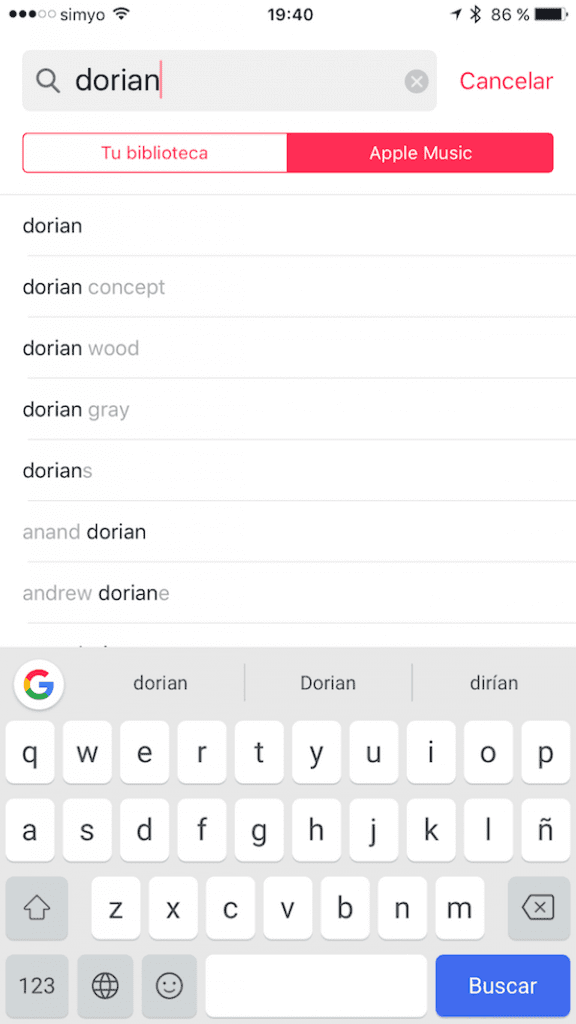




Het is veel verbeterd, ja, maar ik kan de afspeelwachtrij niet bewerken
Die opties werken alleen voor de muziek van de app-muziek en voor de gedownloade nummers? Ik had brieven gezet die ik in eerdere versies perfect kon lezen, maar nu niet.
Ik druk op de willekeurige knop en deze actie kan op geen enkele manier worden geactiveerd. Hetzelfde nummer wordt elke keer herhaald